Sie möchten gern Ihren Rechner in eine Domäne aufnehmen oder BitLocker-Verschlüsselung nutzen, haben aber nur ein Windows 10 Home?
Dann gibt es ein Problem, die Home Version unterstützt diese Features nicht.
Sie können aber relativ einfach die Home zur Pro umwandeln, wie es gemacht wird sehen Sie hier:
Wir empfehlen immer ein Backup von Ihren Daten oder besser ein komplettes Image anzulegen, bevor Sie Änderungen am System durchführen.
Drücken Sie die Tasten [Windows] + [R] gleichzeitig und geben Sie „winver“ ein und bestätigen mit „OK“
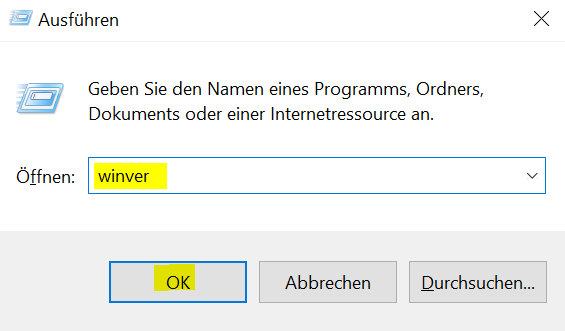
Es öffnet sich die Systeminfo, hier kann man schnell ablesen, welche Windows Version Sie installiert haben. Im Beispiel hier eine Windows 10 Home.
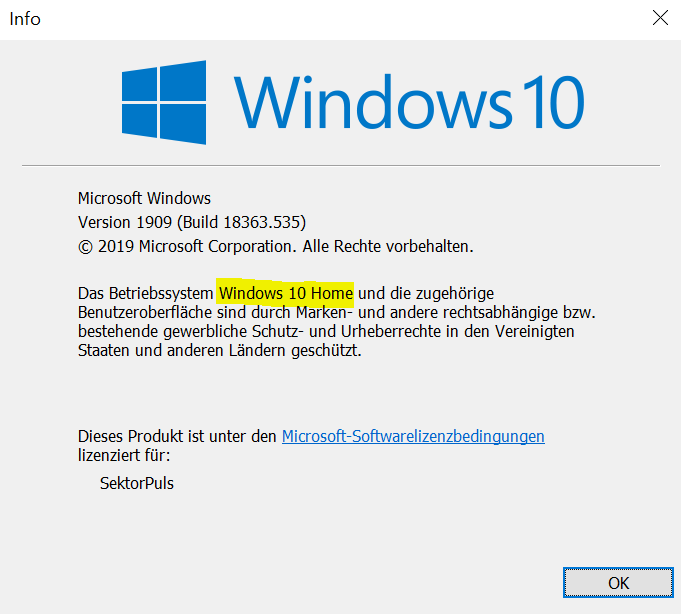
Folgende Schritte sind notwenig, um jetzt daraus ein Windows 10 Pro Installation zu machen.
Sie brauchen einen gültigen Windows 10 Pro Key!
Öffnen Sie einen Explorer [Windows] + [E] und klicken Sie auf „Dieser PC“ mit der rechten Maustaste und dann auf „Eigenschaften“ mit der linken Maustaste.
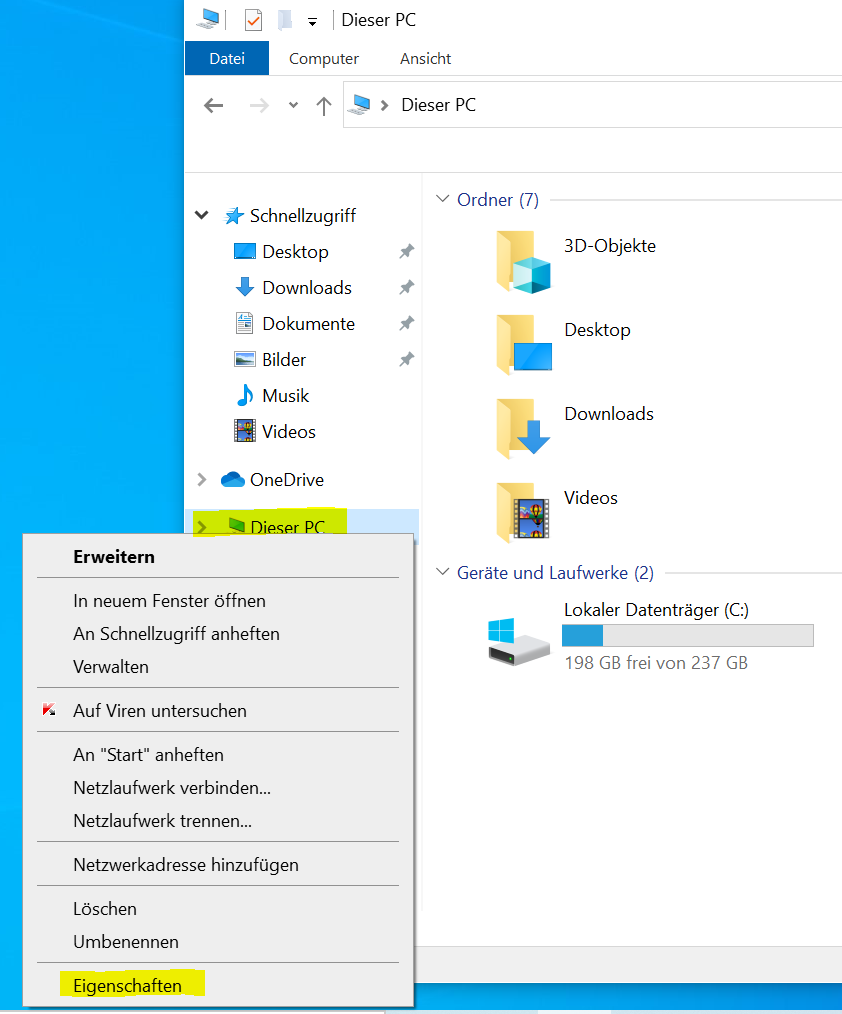
Es öffnet sich das Systemfenster, ganz unten klicken Sie nun auf „Product Key ändern„. Die Meldung „Windows Activation“ mit „JA“ bestätigen.
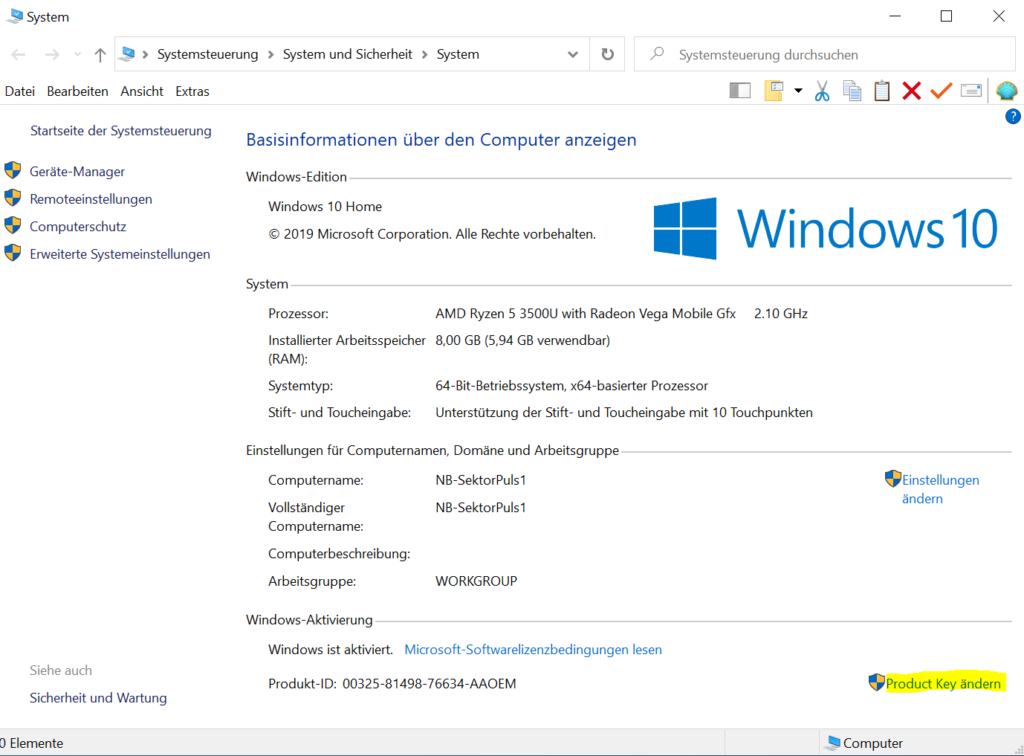
Jetzt den Produkt Key von Ihren Windows 10 Pro eingeben und auf „Weiter“ klicken.
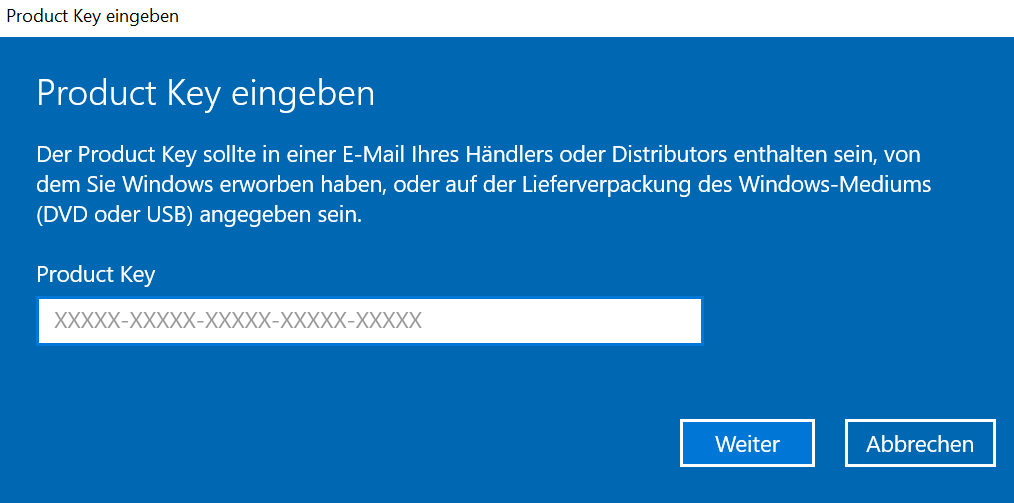
Achtung, der PC macht danach einen Neustart!
Sollte es zu dieser Fehlermeldung kommen, das der Code nicht funktioniert, müssen wir einen kleinen Umweg gehen.

Bitte geben Sie hier den allgemeinen Code von Microsoft ein, dieser wird und kann nicht aktiviert werden, er dient nur zur Umstellung auf die Pro Version. Eine Aktivierung mit Ihren Code müssen später durchführen.
Generischer-Key auf Windows 10 Pro: VK7JG-NPHTM-C97JM-9MPGT-3V66T
Sollte alles geklappt haben, sollte bitte auf „Start“ klicken.
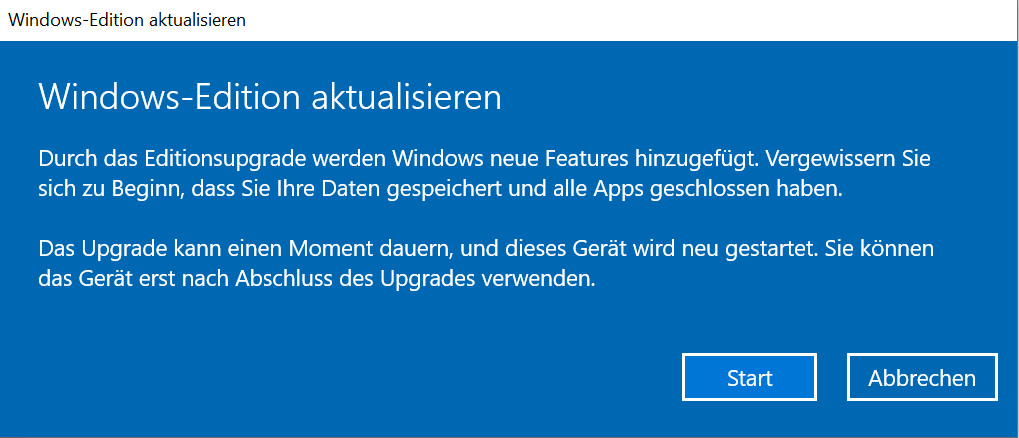
Sollte es zu einer Fehlermeldung kommen, das der Key nicht akzeptiert wird, so muss man die Netzwerkverbindung trennen und den Schritt mit dem Key wiederholen! Danach kann das Netzwerk wieder verbunden werden, sollte dies nicht automatisch nach den Neustart passiert sein.
Nach den Neustart haben Sie eine Windows 10 Pro Installation. Falls Sie den generischen Key in unsere Anleitung benutzt haben, müssen Sie jetzt noch Ihren Key für die Aktivierung verwenden.
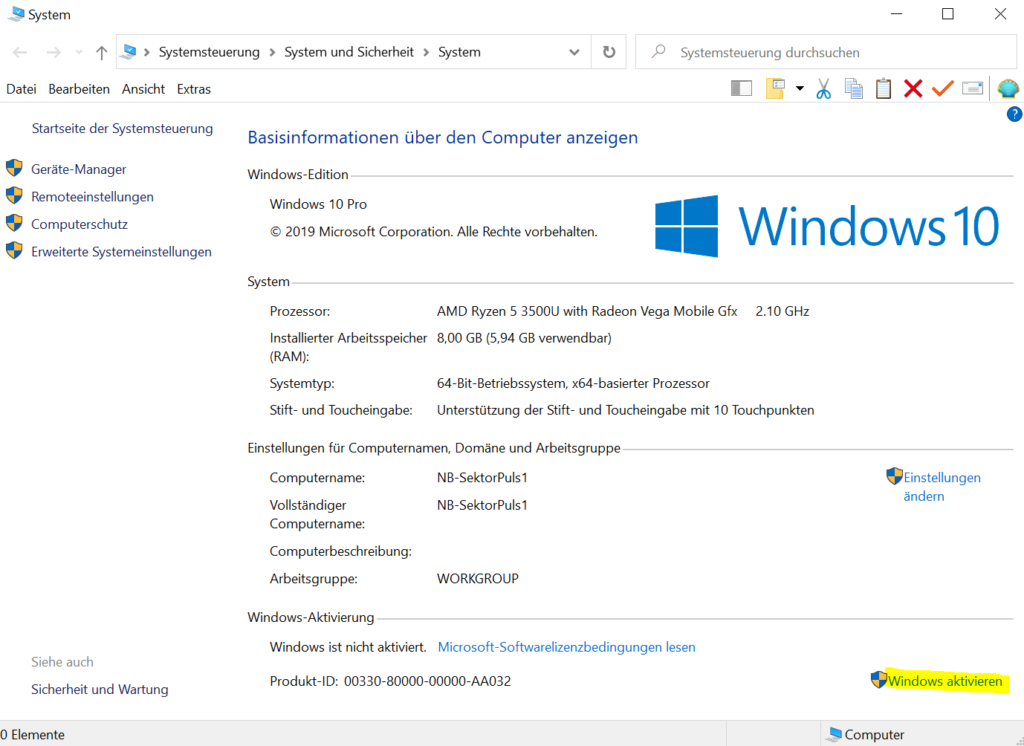
Hier sehen Sie auch, das Windows mit den generischen Key nicht aktiviert ist, einfach auf „Windows aktivieren“ klicken.
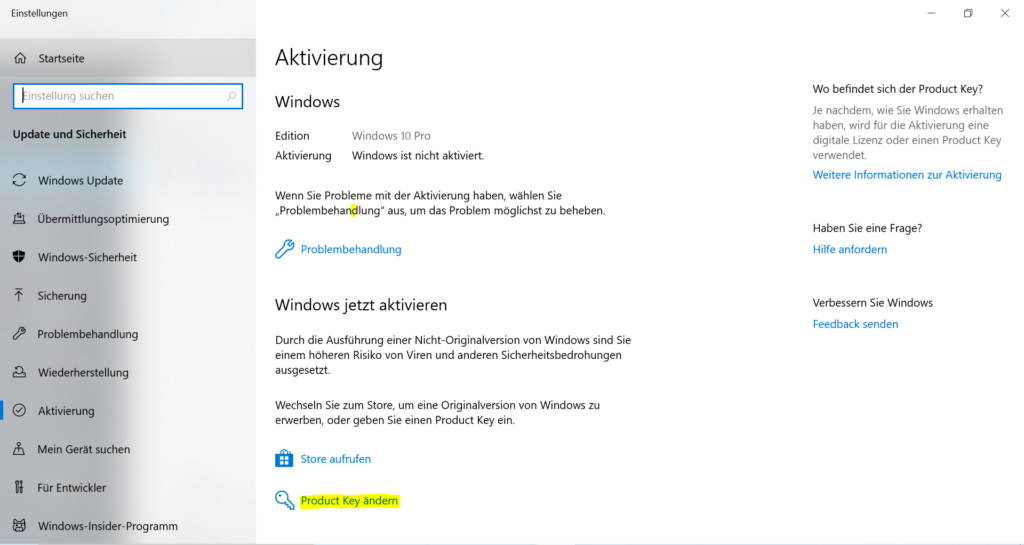
Um im diesen Fenster dann ganz unten auf „Product Key ändern“ klicken im weiteren Feld Ihren Windows 10 Pro Key eingeben und Bestätigen.
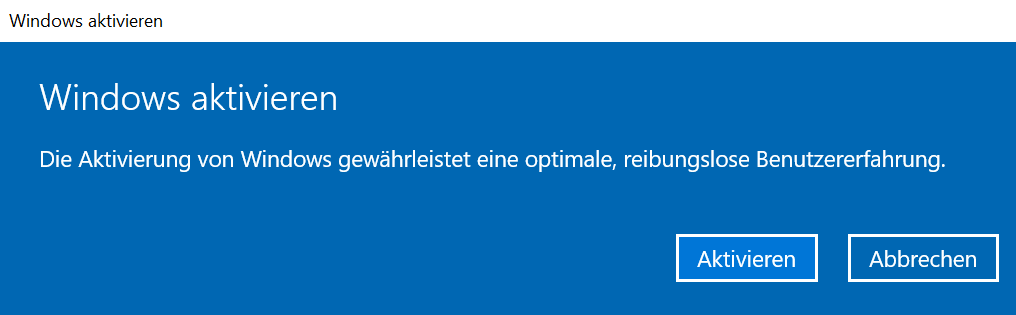
Jetzt sollten Sie ein Windows 10 Pro Betriebssystem haben und es sollte aktiviert sein.
Uns erreichten einige Hinweise, das es wohl Probleme gibt, mit OEM Keys von Windows, wenn zuvor eine digitale Lizenz von Windows 10 Home aktiv war. Hierzu haben wir leider noch keine Informationen für Sie. Ggf. müssen Sie wie empfohlen das Backup einspielen, um wieder Ihre Windows 10 Home Version zu haben. Support ist hier leider nicht möglich.

6 Kommentare
Danke, dass war genau die Information, die mir weitergeholfen hat.
Guten Tag, leider funktioniert diese Variante bei mir nicht. Ich habe 4 Keys alle melden nach dem Umstellungsversuch folgende Fehlermeldung
0x803fa067
Seit 3 Tage Versuche ich es nun, kein Erfolg.
Neuinstallation 4* immer sucht er nach der BIOS Version. Win 10 Home
Leider ändert sich die Vorgehensweise immer mal wieder. Wurde dieser „Trick“ durchgeführt?. Die Verbindung zum Netzwerk zu trennen.
Einfach den Netzwerkstecker ziehen / die WLAN Verbindung trennen, bevor man den neuen Key eingibt und diesen aktivieren möchte. Nach den Neustart wieder Kabel einstecken und alle Funktionen der Pro sollten aktiv sein.
Hallo Kay,
vielen Dank für Deinen, sehr guten Beitrag:-)
Zum Thema „wenn eine digitale Lizenz von Windows 10 Home aktiv war“, gerade hatte ich bei einem Freund den Fall.
Der generischer Key ist das Eine, aber wie von Dir beschrieben…
… die NETZWERKVERBINDUNG TRENNEN…
das ist hier der Schlüssel zum Erfolg!!!
Ich habe vorher einige Beiträge auf namhaften Plattformen gesichtet, nur keiner erwähnt diesen Umstand, wenn es eben mal nicht gleich klappt, was dann weiter zu unternehmen ist!
Wäre es evtl. dennoch möglich den Satz mit dem Trennen der Netzwerk Verbindung in FETT oder Groß darzustellen.
Aber nochmals vielen, vielen DANK!!!
Hallo, immer wieder gern.
Informationen zur Netzwerktrennung mehr hervorgehoben. Danke für den Hinweis.
Funktioniert das auch mit Windows 11?